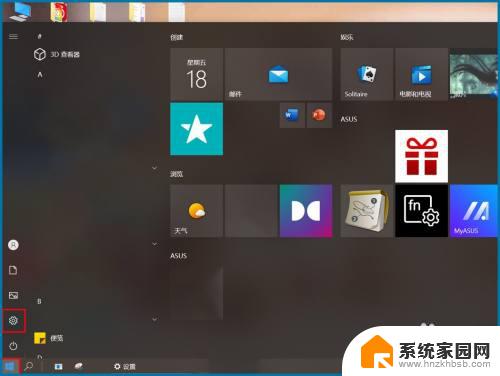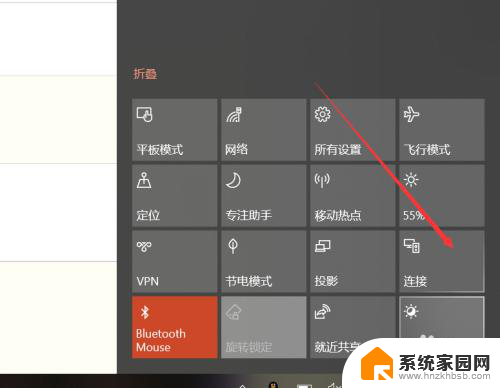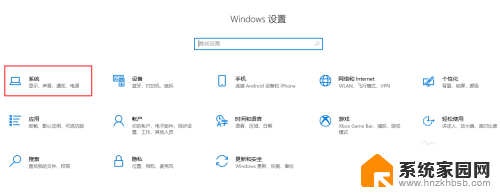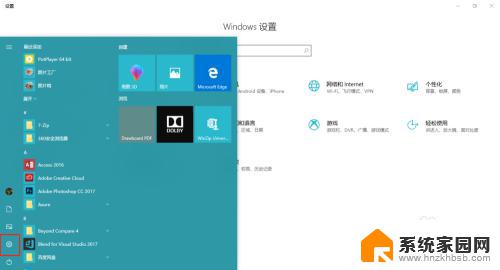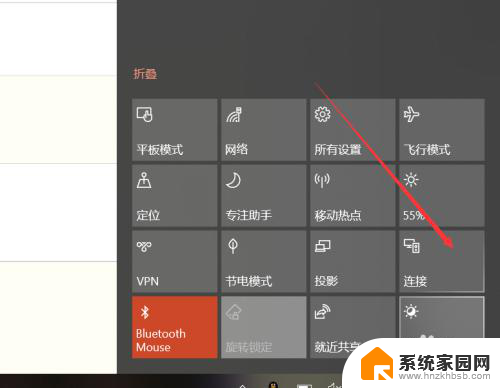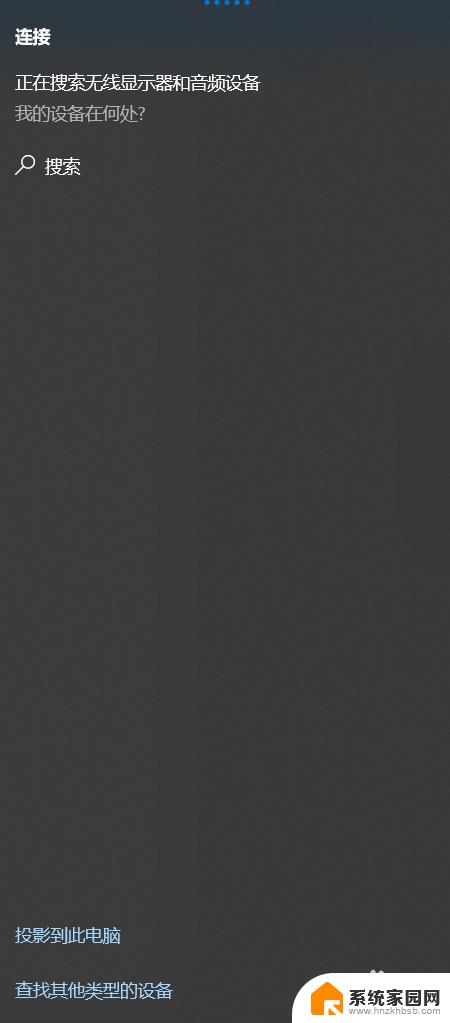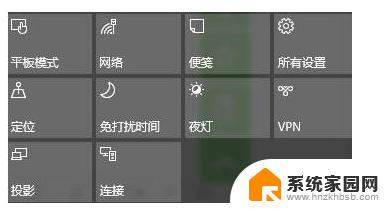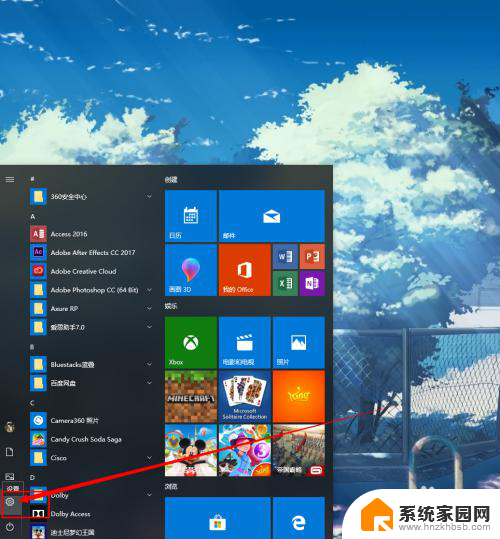windows系统怎么投屏 win10投屏功能的使用教程
windows系统怎么投屏,如今Windows系统已成为大多数人日常使用的操作系统之一,而在Windows 10中,除了众多实用的功能之外,投屏功能更是备受关注。投屏功能不仅可以让我们将电脑屏幕内容投射到其他设备上,还可以实现多屏互动和共享。无论是在工作中展示报告,还是在家庭中观看影片,Win10投屏功能都能为我们带来便利和乐趣。如何使用Win10投屏功能呢?本文将为大家详细介绍Win10投屏功能的使用教程,让我们一起来探索吧!
具体方法:
1.第一,无线投屏功能。我们打开功能列表,选择连接。
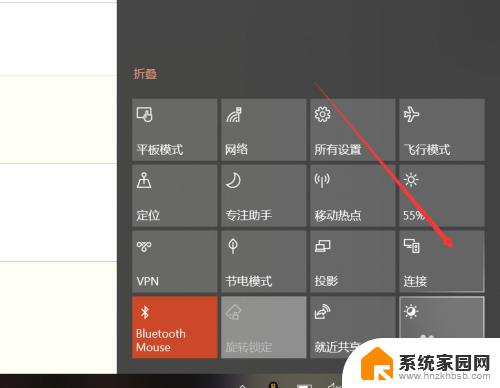
2.点击连接后,win10能够启动搜索功能,搜索所处环境下的无线投影支持设备。
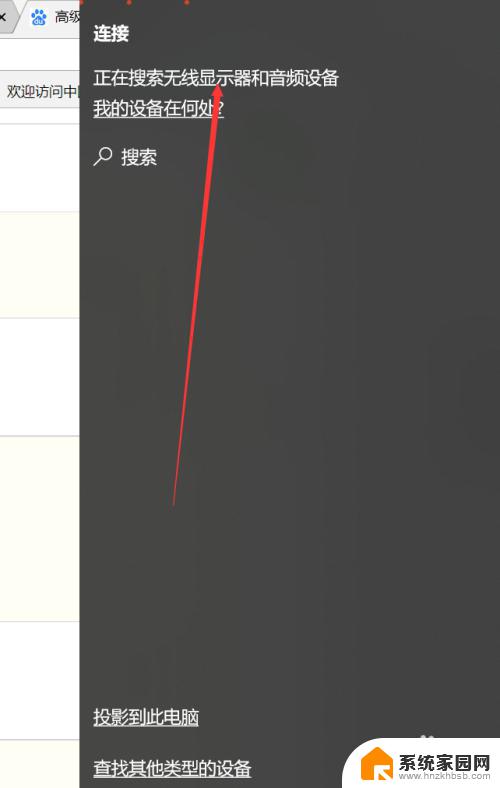
3.此外,我们还可以点击投影。
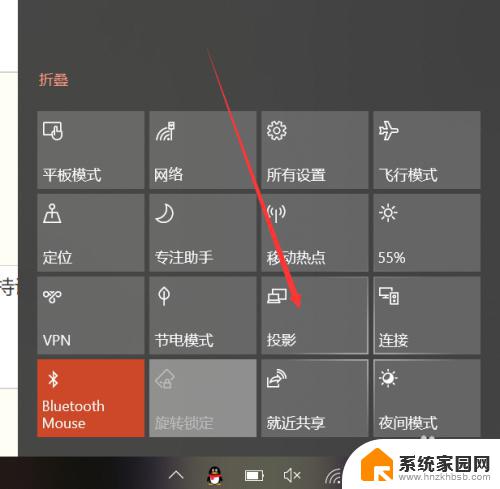
4.可以发现,除了投影的四种形式外,这里也有搜索无线投影设备的按钮。
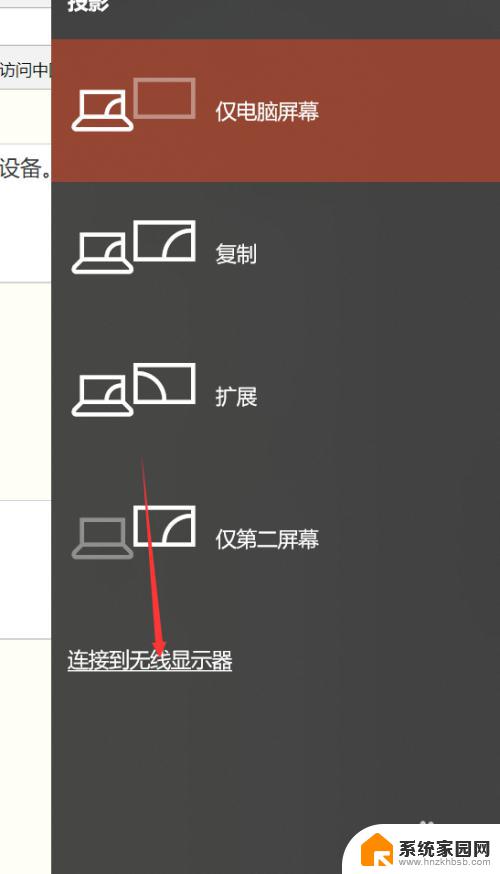
5.主要介绍一下四种投影方式,第一种和第四种。分别是只显示电脑或者只显示屏幕,很好理解。另外两种,一种是复制,一种是扩展。复制是你的电脑和屏幕显示的完全一致,扩展则是屏幕在电脑屏幕之外。你的鼠标可以在两个屏幕之间移动。如下图所示。


6.除此以外,我们还可以通过其他方式连接设备。比如蓝牙,但是蓝牙连接投影的方式确实少见。
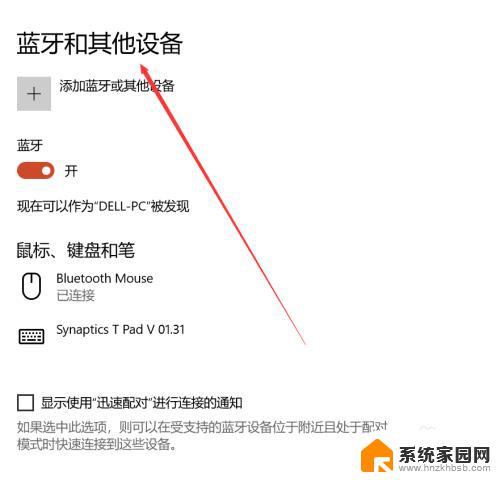
以上就是Windows系统的投屏操作,如果你遇到了这种情况,你可以按照小编的步骤进行解决,非常简单快速,一步到位。